우분투를 처음 접했습니다. 방금 PC에 설치했는데 마음에 들었습니다. 그러나 Windows 배경에서 나는 왼쪽 아래가 아니라 하단의 작업 표시 줄을 좋아합니다. 그래서 그것을 아래쪽 위치로 옮기는 방법이 있습니까? 나는 인터넷에서 검색하고 해결책을 찾았지만 32 비트 버전 11.10 용이며 64 비트 시스템에서 최신 버전 14.04 LTS를 사용하고 있습니다. 당신의 친절한 도움에 감사드립니다.
Windows에서와 같이 작업 표시 줄을 맨 아래 위치로 이동하는 방법
답변:
나는이 질문이 14.04에 대한 것이라는 것을 알고 있지만 이것이 "taksbar를 맨 아래로 이동"에 대한 첫 번째 결과 중 하나이므로 Ubuntu 16.04 에서이 작업을 수행하려는 나와 같은 다른 사람들에게 도움이 될 것이라고 생각합니다 .
다음 명령을 실행하십시오.
gsettings set com.canonical.Unity.Launcher launcher-position Bottom
또는 더 자세하고 더 많은 옵션을 선호하는 경우 허용되는 답변에 설명 된대로 unity tweak tool을 설치 하십시오.
화합을 사용하려는 경우 비슷한 것을 얻을 수 있습니다.
unity-tweak-tool을 설치하십시오 :
sudo apt-get install unity-tweak-tool실행
unity-tweak-tool프로그램에서 자동 숨기기를 선택하십시오.다음을 사용하여 cairo-dock을 설치하십시오.
sudo apt-get install cairo-dockcairo-dock을 실행하고 사용하려는 도크에 애플리케이션을 추가하십시오.
gnome을 사용하려는 경우 gnome-session-flashback을 사용하고 위의 작업 표시 줄을 삭제하면 원하는 기능을 수행 할 수 있습니다.
sudo apt-get install gnome-session-flashback
다음에서 완전한 자습서를 참조 할 수 있습니다.
http://www.webupd8.org/2014/04/how-to-install-and-tweak-gnome.html
우분투 14.04 x64의 메인 에디션을 사용한다고 가정합니다. 불행히도 Unity 라는 메인 에디션의 데스크탑 환경에는 사용자 정의 기능이 없으므로 아무것도 이동할 수 없습니다.
Xfce 와 같은 다른 데스크탑 환경을 설치할 수 있습니다 . 이 사이트 의 Ubuntu 14.04에서 Xfce를 설치하는 방법을 읽을 수 있습니다 . Xfce에서는 "패널"(작업 표시 줄)을 화면의 상단 또는 하단으로 이동할 수 있으며 작업 표시 줄의 내용 (애플릿)을 사용자 정의 할 수도 있습니다.
- '시스템 설정> 모양'으로 이동하십시오
- '행동'탭을 선택하십시오.
- '창 메뉴 표시'섹션을 찾으십시오.
- '창 제목 표시 줄'옆에있는 원을 확인 (클릭)하십시오.
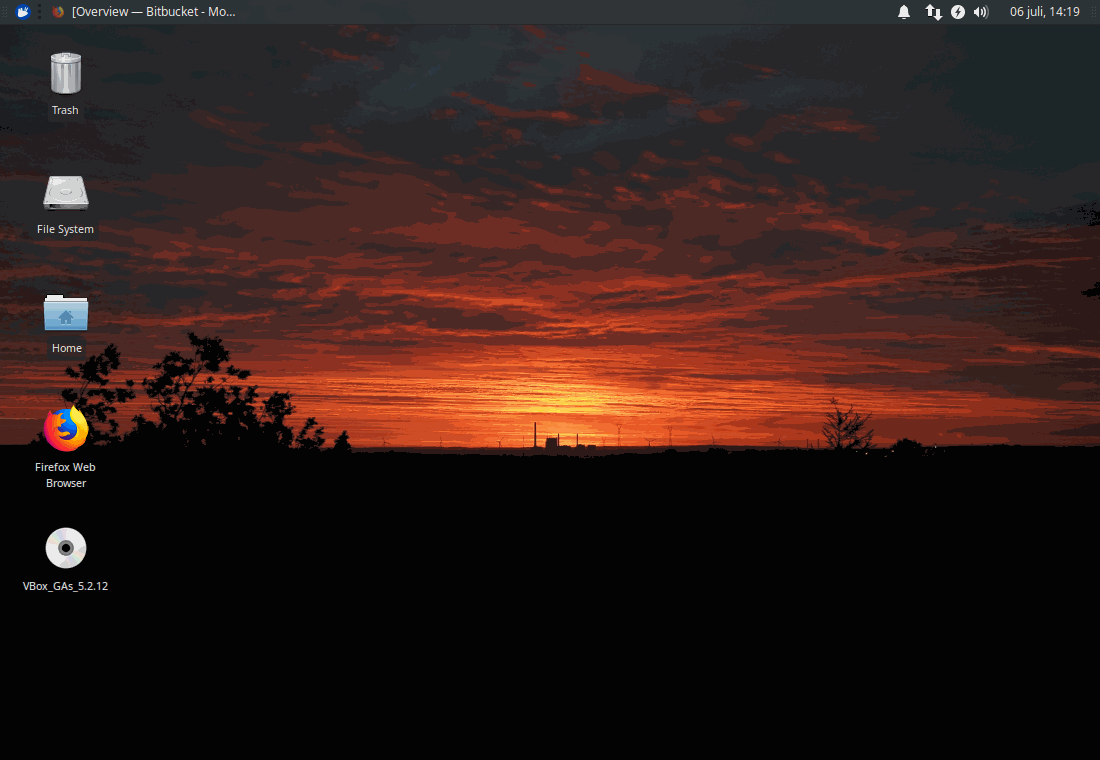
launcher은 왼쪽 에 대해 이야기하고 있습니까? 아니면panel화면 상단에 있습니까?